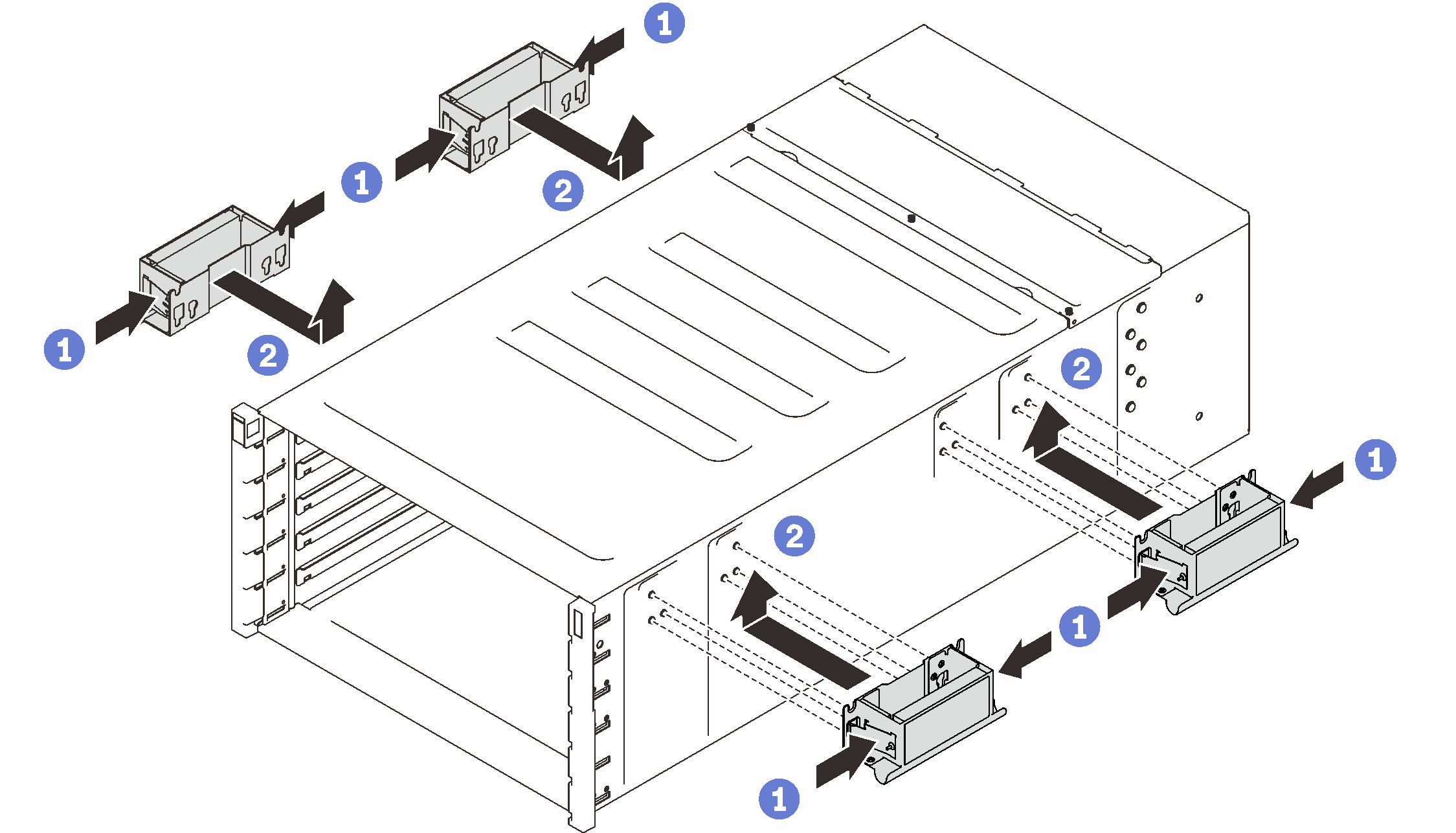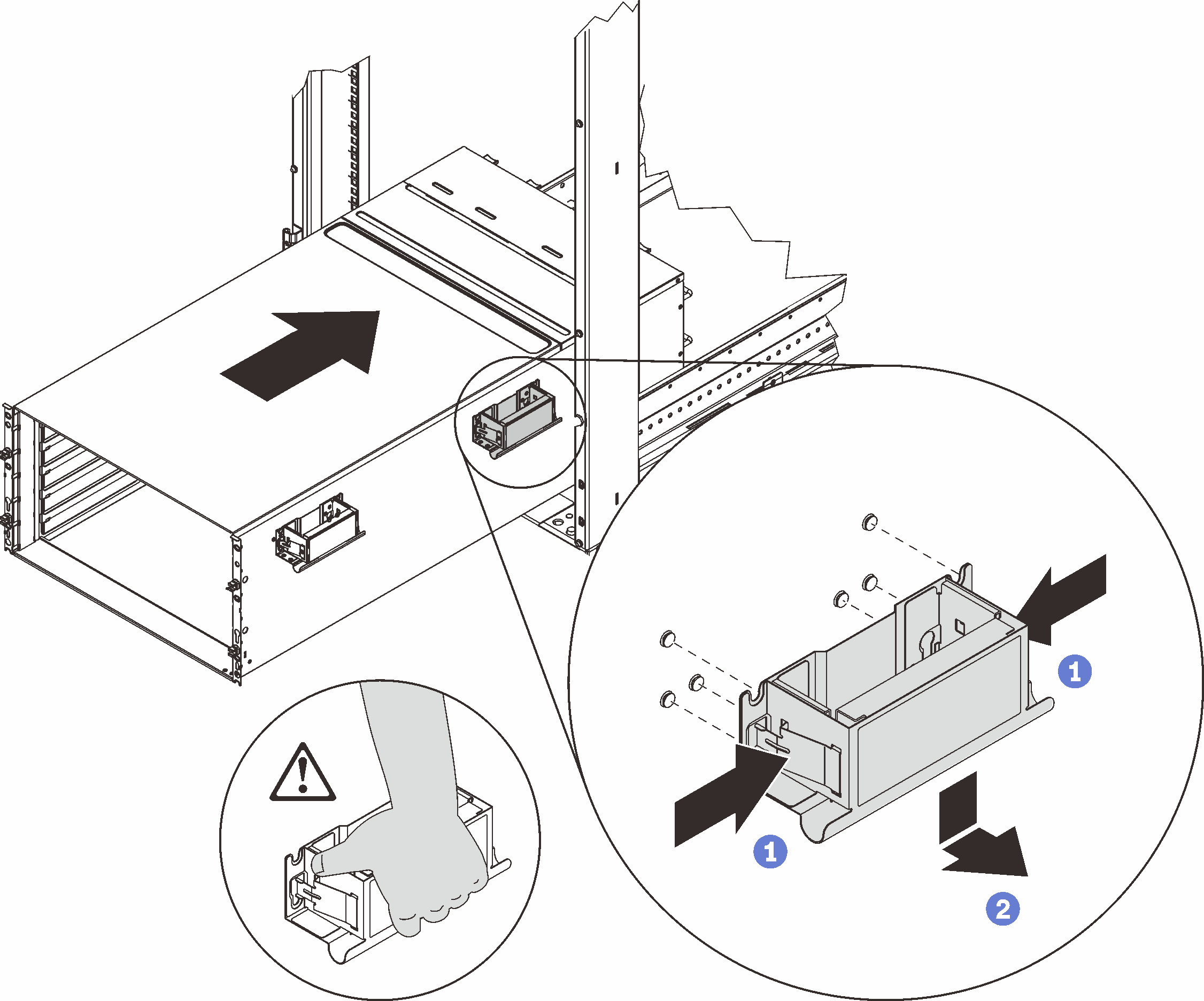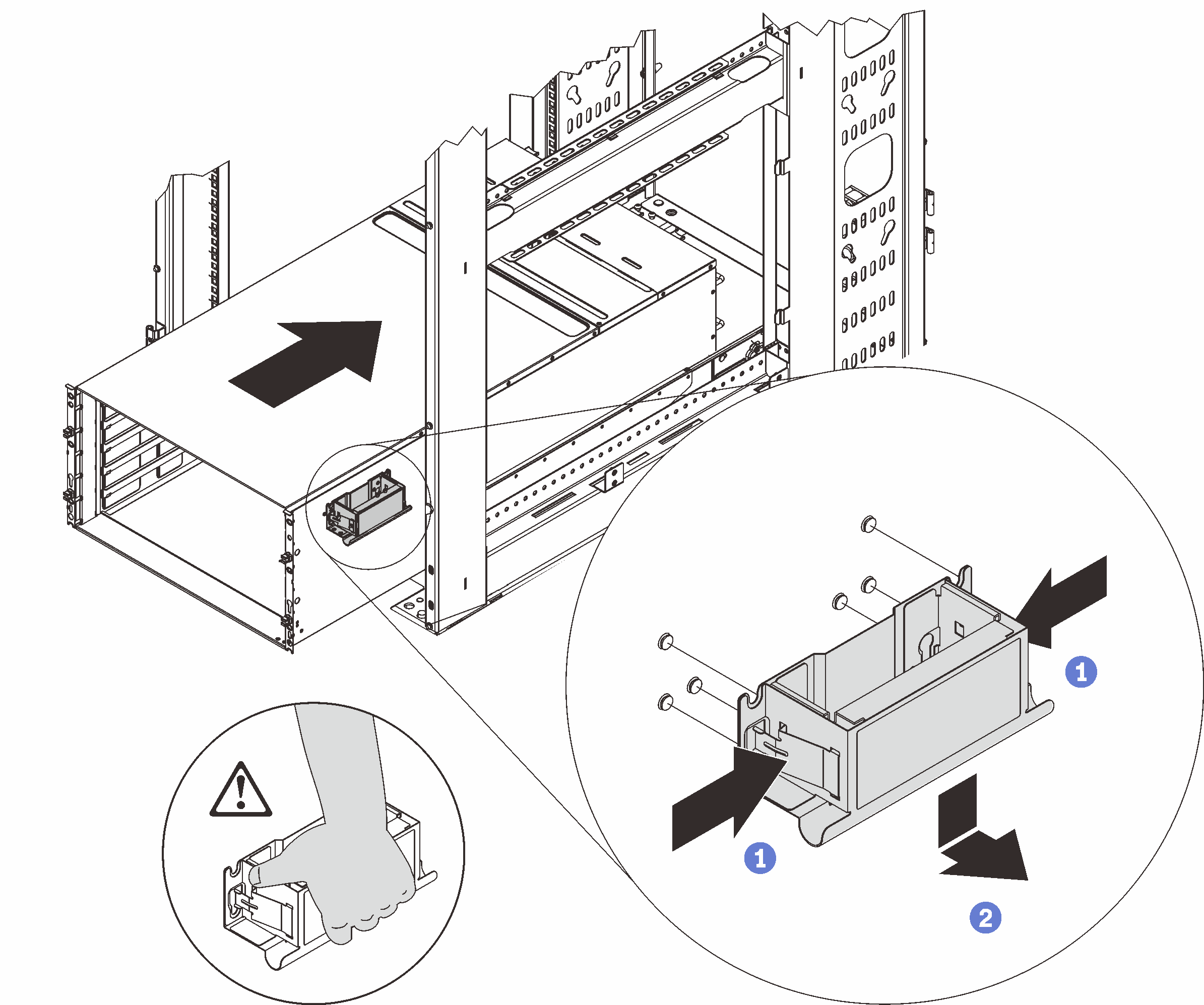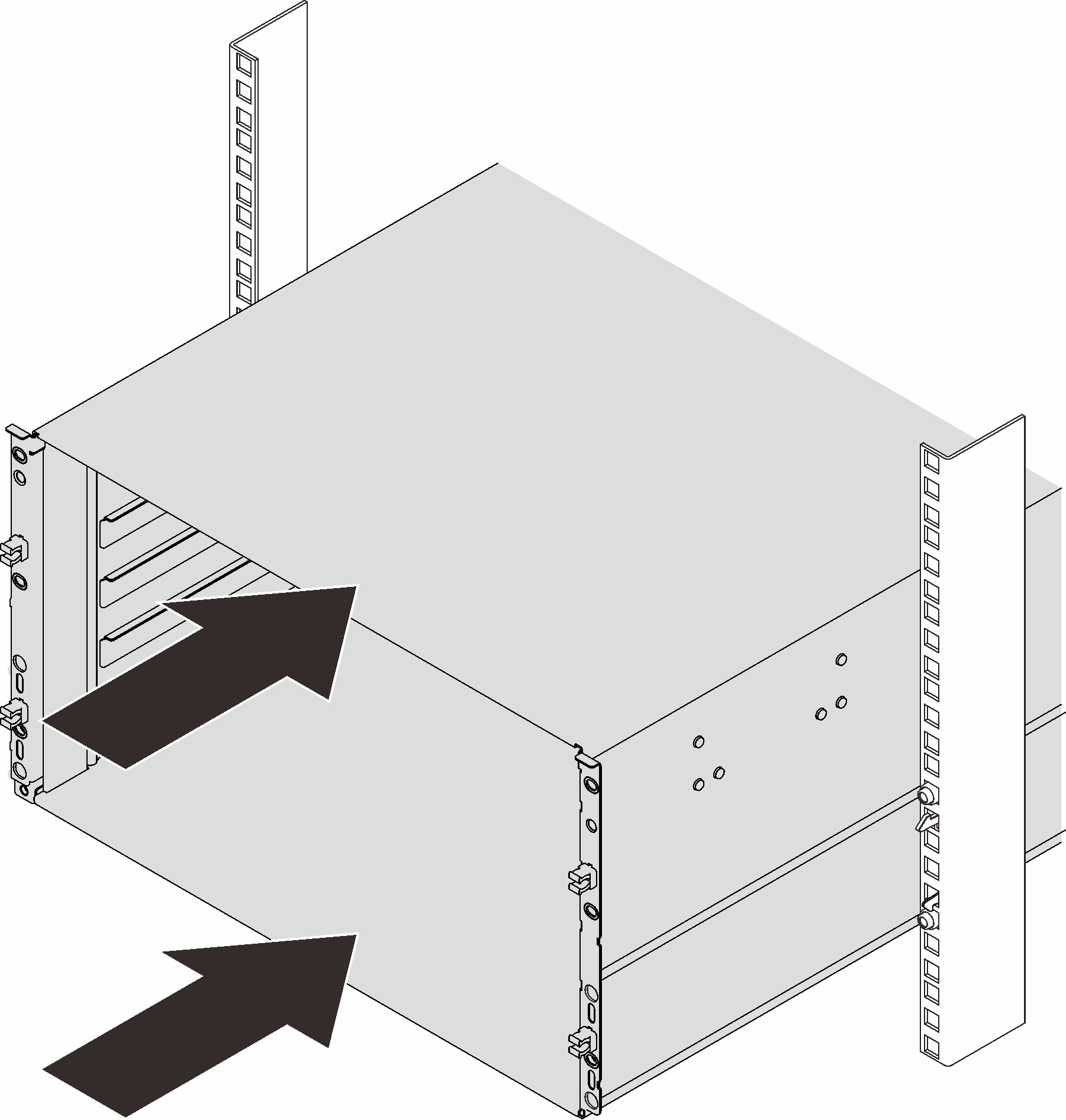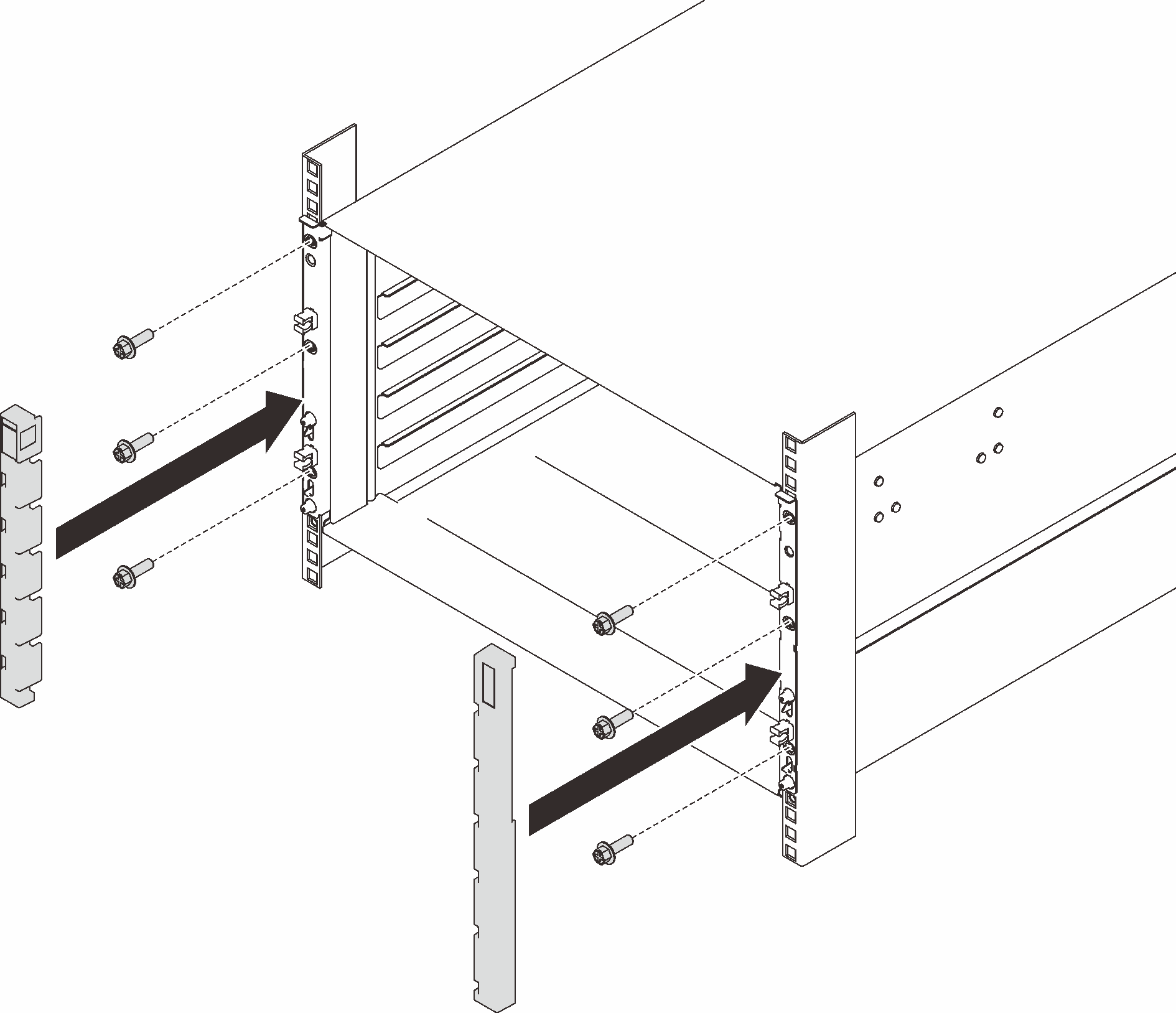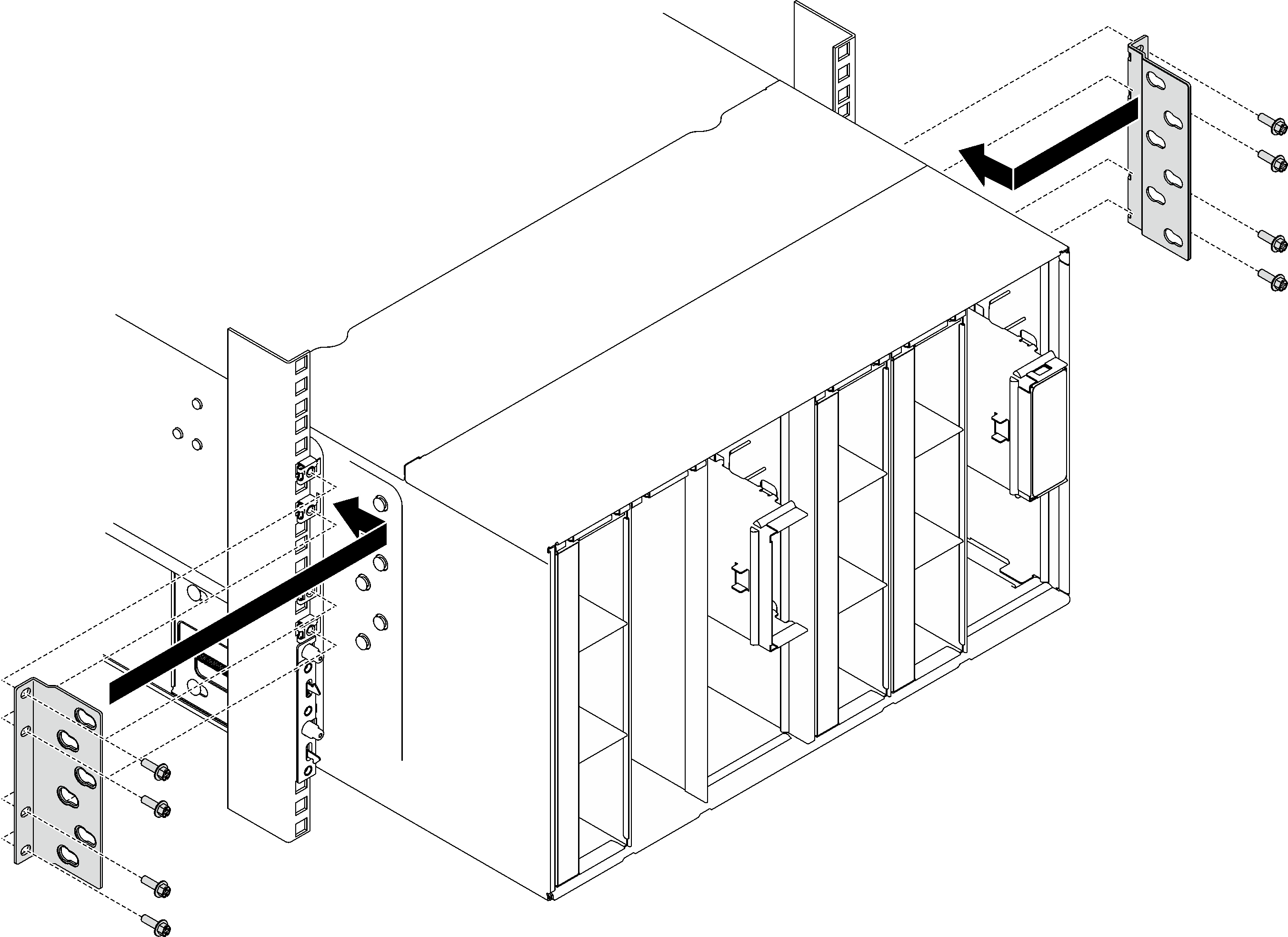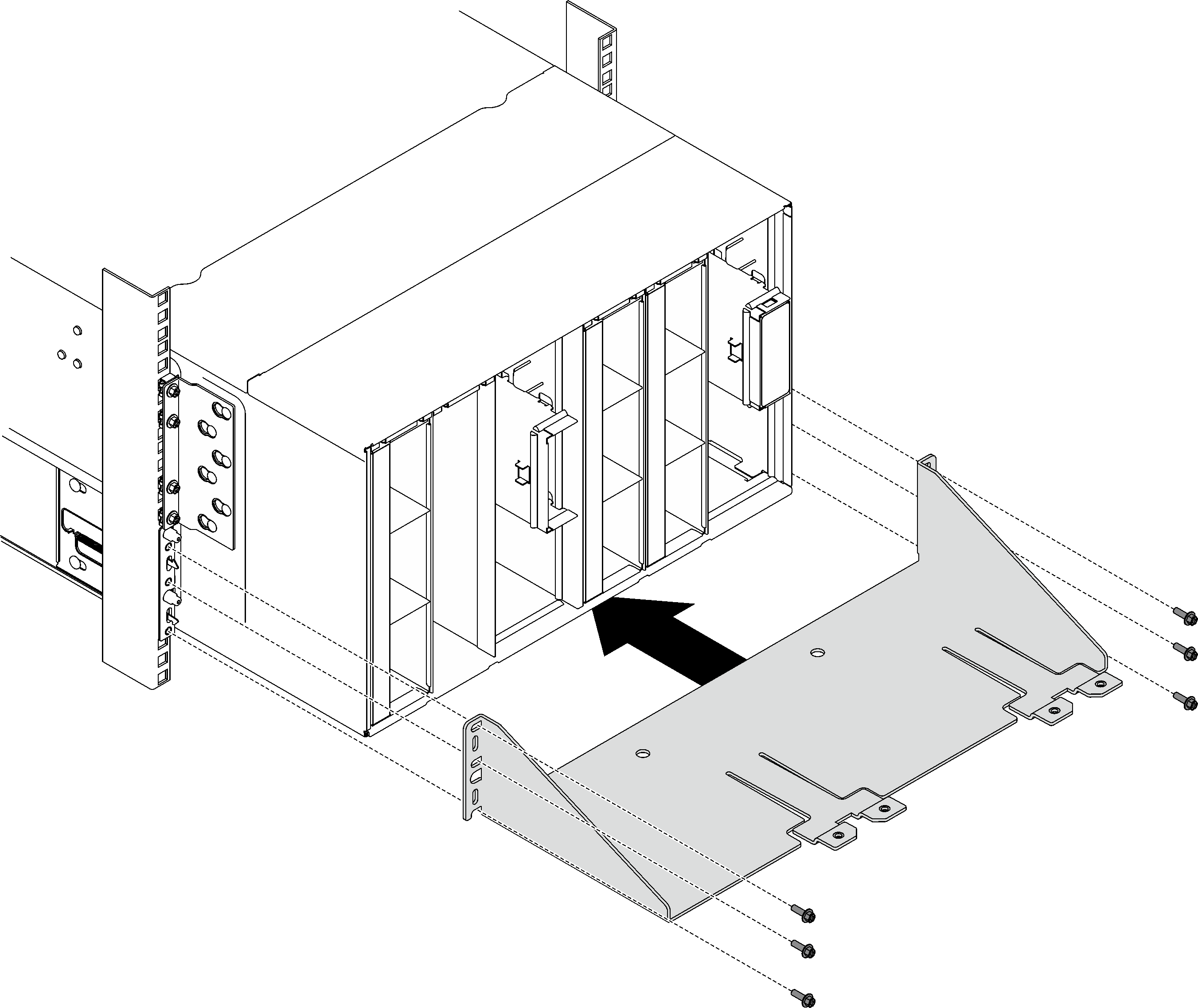ラックへのエンクロージャーの取り付け
ラックにエンクロージャーを取り付けるには、以下に記載されている手順に従ってください。
このタスクについて
S002
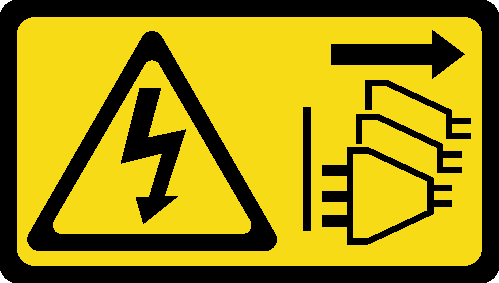
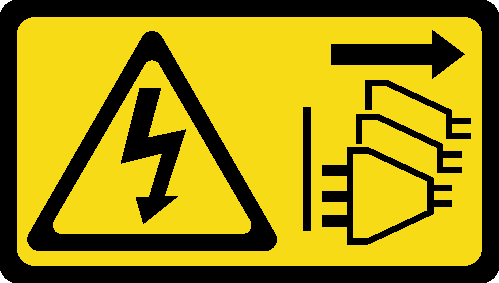
注意
装置の電源制御ボタンおよびパワー・サプライの電源スイッチは、装置に供給されている電流をオフにするものではありません。デバイスには 2 本以上の電源コードが使われている場合があります。デバイスから完全に電気を取り除くには電源からすべての電源コードを切り離してください。
重要
安全に作業を行うために、取り付けのガイドラインおよび 安全検査のチェックリストをお読みください。
- エンクロージャーの取り付け/取り外しタスクを完了するには、トレーニングを受けた技術員が 3 人必要です。
2 人の技術員がエンクロージャーの両側にある前面ハンドルと後部ハンドルを持ちます。
1 人の技術員がケーブルが損傷しないように保護します。
ラックにレールを取り付けるには、ThinkSystem 高密度サーバー・レール・オプションに記載されている手順に従ってください。
レールを正常に取り付けたら、以下の手順を実行してエンクロージャーをラックに取り付けます。
手順
終了後
多岐管を取り付けます。多岐管の取り付けを参照してください。
すべてのパワー・サプライを取り付けます。ホット・スワップ・パワー・サプライの取り付けまたは DWC PSU の取り付けを参照してください。
SMM2 および SMM2 のサポート・ブラケットを取り付けます。SMM2 の取り付けを参照してください。
ドリップ・センサー・アセンブリーを取り付けます。ドリップ・センサー・アセンブリーの取り付けを参照してください。
EMC シールドを取り付けます。EMC シールドの取り付けを参照してください。
エンクロージャーにトレイを取り付けます。エンクロージャーへの DWC トレイの取り付けを参照してください。
- 必要な他のサーバー・コンポーネントをすべて取り付けます。
- 必要なケーブルをすべて接続します。
- エンクロージャーに電源を接続します。
- 新規エンクロージャー・ミッドプレーンのシリアル番号 (例: Y030UN34B063) と UUID (例: 2E2B686CC6B311E2907C6EAE8B16A49E) を記録します。
- ソリューションのファームウェアを最新レベルに更新します。
- Web インターフェースにログインします。
- 「システム情報」セクションに進み、「ミッドプレーン VPD」タブをクリックします。
- ファン/電源コントローラーに対して、新規エンクロージャー・ミッドプレーンのシリアル番号および UUID を更新します。
- 上のリリース・ハンドルを閉じ、トレイをエンクロージャー・ミッドプレーン・コネクターに装着します。
- シャットダウンしたノードをすべて再起動します。詳細な説明については、計算ノードに付属の資料を参照してください。
- ファン/電源コントローラーの電源が自動的にオンにされます。
フィードバックを送る